一、软路由与DDNS基础介绍
软路由是基于通用硬件设备运行的路由系统,OpenWrt作为最受欢迎的开源软路由系统之一,具有高度可定制性和丰富的插件生态。DDNS(动态域名解析)则是将动态变化的IP地址与固定域名绑定的重要技术,对于需要远程访问家庭网络的用户来说非常实用。
二、准备工作
在开始配置前,请确保您已完成以下准备工作:
- 已刷入OpenWrt系统的路由器设备
- 稳定的网络环境
- 一个DDNS服务账号(如花生壳、DNSPod等)
- 基本的OpenWrt操作知识
三、OpenWrt系统设置
首先,我们需要确保OpenWrt系统已正确安装并能够正常访问:
- 通过浏览器登录OpenWrt管理界面(通常地址为192.168.1.1)
- 检查系统状态,确保网络连接正常
- 更新系统软件包:进入”系统”-“软件包”,点击”更新列表”
- 如有可用更新,建议先进行系统升级以确保稳定性
四、DDNS服务配置
接下来是DDNS服务的核心配置步骤:
1. 安装DDNS插件
- 进入”系统”-“软件包”
- 在”过滤器”中搜索”ddns”
- 安装”luci-app-ddns”和”ddns-scripts”软件包
- 等待安装完成,重启界面
2. 配置DDNS服务
- 在主菜单中找到”服务”-“动态DNS”
- 点击”添加新服务”
- 选择您的DDNS服务提供商(如花生壳、DNSPod等)
- 填写域名、用户名和密码等信息
- 在”高级设置”中,可以设置检测间隔和强制更新间隔
- 保存并应用设置
3. 验证DDNS配置
配置完成后,系统会自动尝试连接DDNS服务器并更新域名解析。您可以在”状态”页面查看日志,确认是否更新成功。成功后,您可以通过域名访问您的软路由设备。
五、网络优化设置
为了确保网络访问的稳定性和速度,我们还需要进行一些优化设置:
1. 端口转发设置
- 进入”网络”-“防火墙”
- 在”端口转发”标签页添加新规则
- 设置需要转发的端口和目标IP地址
- 保存并应用设置
2. 网络加速优化
OpenWrt支持多种网络加速插件,如TCP加速、DNS缓存等,可以根据需要安装配置,提升网络体验。
六、常见问题解决
在配置过程中,可能会遇到一些常见问题:
1. DDNS更新失败
检查网络连接是否正常,确认DDNS服务商提供的账号密码是否正确,查看日志获取详细错误信息。
2. 域名无法解析
确认DDNS服务已正常更新,检查防火墙设置是否阻止了相关端口,尝试使用其他DNS服务器进行解析。
3. 访问速度慢
检查网络带宽使用情况,优化QoS设置,考虑使用CDN加速服务。
七、安全注意事项
在配置DDNS和网络服务时,请务必注意以下安全事项:
- 使用强密码保护您的OpenWrt管理界面
- 定期更新系统和插件以修复安全漏洞
- 仅开放必要的端口,避免暴露过多服务
- 定期检查系统日志,发现异常访问
八、总结
通过本教程,您已经学会了如何在OpenWrt软路由上配置DDNS动态解析服务。这项技术可以帮助您实现远程访问家庭网络、搭建个人服务器等多种应用场景。在实际使用过程中,如遇到问题,可以参考OpenWrt官方文档或社区论坛获取更多支持。
请记住,技术的使用应当遵守当地法律法规,合理合法地使用网络服务,共同维护良好的网络环境。
以上文章内容为AI辅助生成,仅供参考,需辨别文章内容信息真实有效
版权:文章来源: 文章该内容为作者观点,Firekb仅提供信息存储空间服务,不代表Firekb观点或立场。版权归原作者所有,未经允许不得转载。对于因本网站图片、内容所引起的纠纷、损失等,Firekb不承担侵权行为的连带责任。如发现本站文章存在版权问题,请联系:ysdl@esdli.com
转载请注明出处:https://www.esdli.com/7570.html














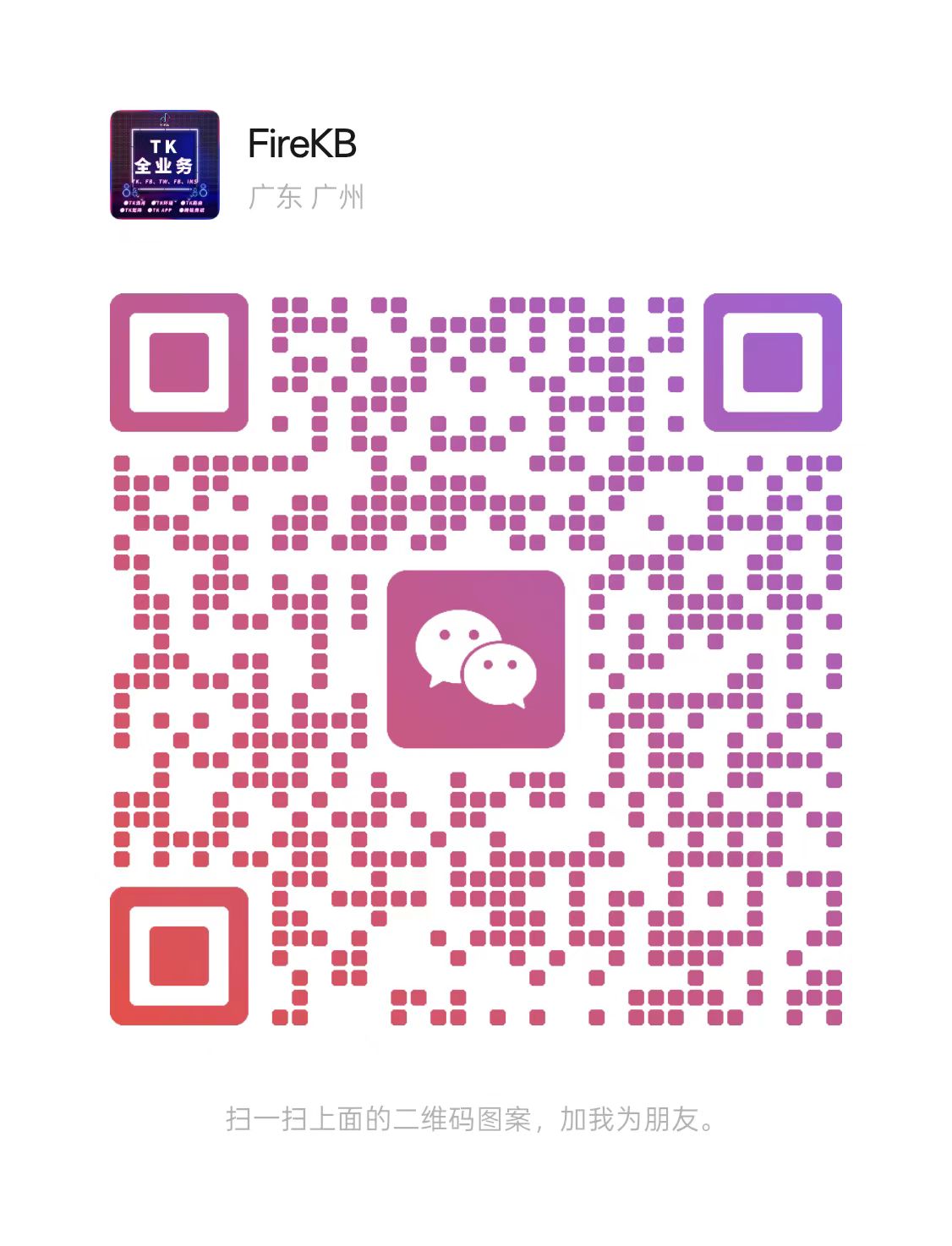
还没有评论呢,快来抢沙发~